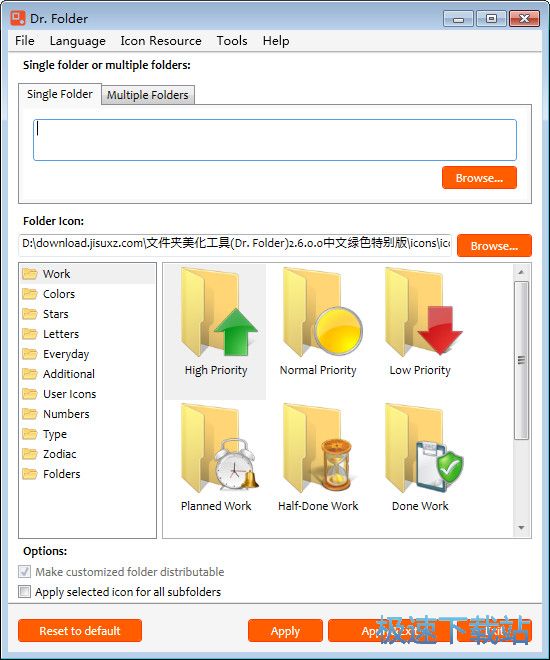目录博士Dr.Folder更换文件夹图标教程
时间:2018-10-15 12:46:54 作者:Joe 浏览量:11
目录博士Dr.Folder是一款好用的电脑文件夹图标美化工具。使用本软件可以轻松更换电脑中的文件夹图标,非常好用;
- 进入下载
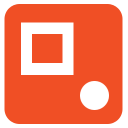
- 目录博士Dr.Folder 2.6.6.6 中文绿色版
大小:10.35 MB
日期:2019/2/18 9:01:52
环境:WinXP, Win7, Win8, Win10, WinAll
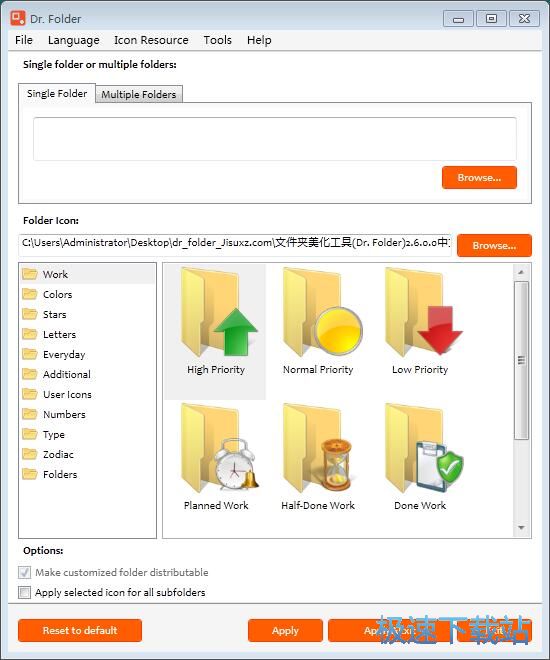
极速小编首先给大家演示一下怎么使用目录博士Dr.Folder更换电脑本地文件夹图标吧。首先我们要选择想要更换图标的文件夹。点击软件主界面中的文件夹选择区域中的Browse浏览,就可以打开文件夹选择窗口,选择想要更换图标的文件夹;
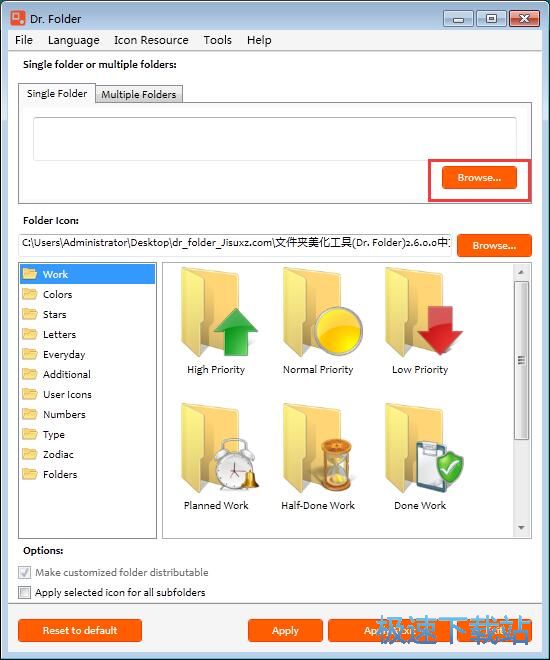
在文件夹浏览窗口中。找到想要更换图标的文件夹,点击选中文件夹之后点击确定,就可以将文件夹导入到软件中,准备更换图标;
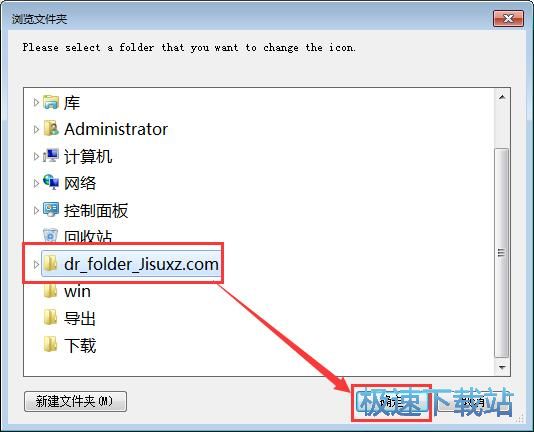
文件夹成功导入到软件中,我们可以在软件的主界面中看到我们刚刚选择的文件夹的文件夹路径;
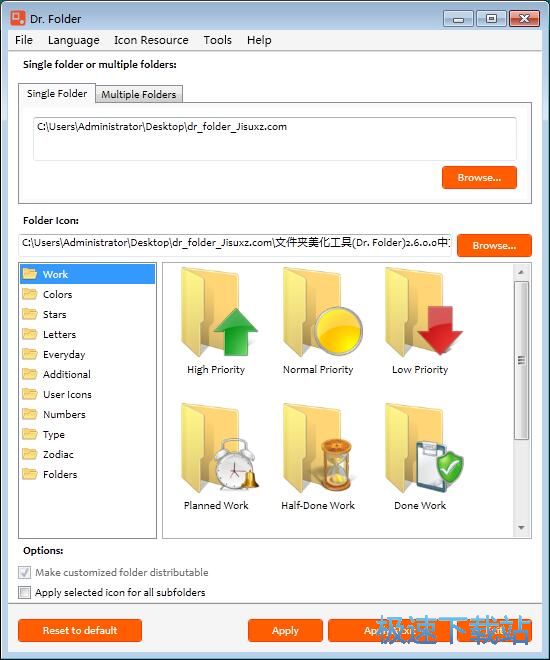
接下来我们就可以开始更换文件夹图标。软件准备了非常多的文件夹图标以及分类。我们可以自行选择想要使用的文件夹图标;
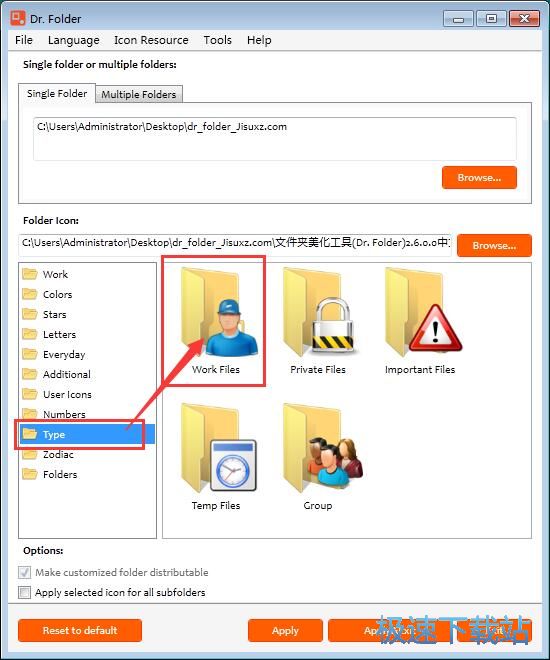
选中想要使用的文件夹图标之后,就可以点击软件主界面底部的Apply应用,将选中的文件夹图标替换到选中的文件夹中;
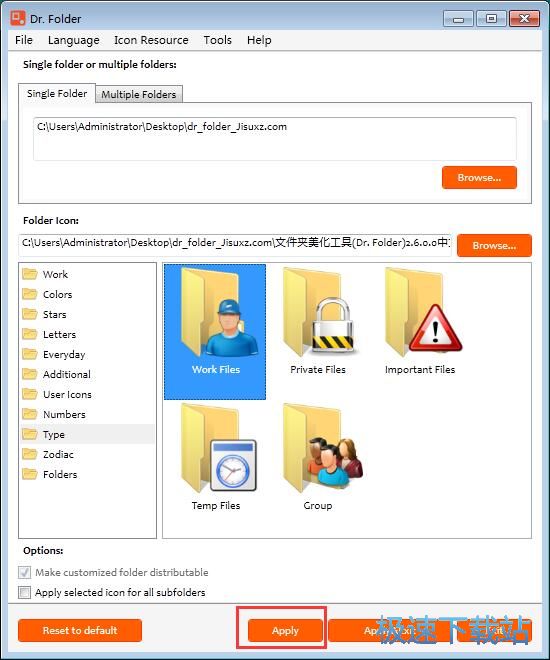
这时候如果电脑中有安装360安全卫士的话,360安全卫士会弹窗提示有程序试图修改Desktop.ini文件。选择允许软件操作即可;
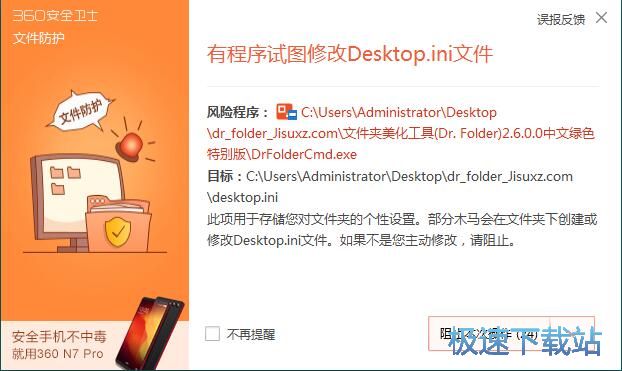
文件夹图标更换成功,这时候我们可以看到选中的文件夹的图标被成功修改为选中的文件夹图标;

接下来我们可以试一下将更换文件夹图标的文件夹图标设置回原来的图标。导入文件夹后点击软件主界面左下角的Reset to default重设回默认值,就可以将文件夹图标重新设置成默认图标;
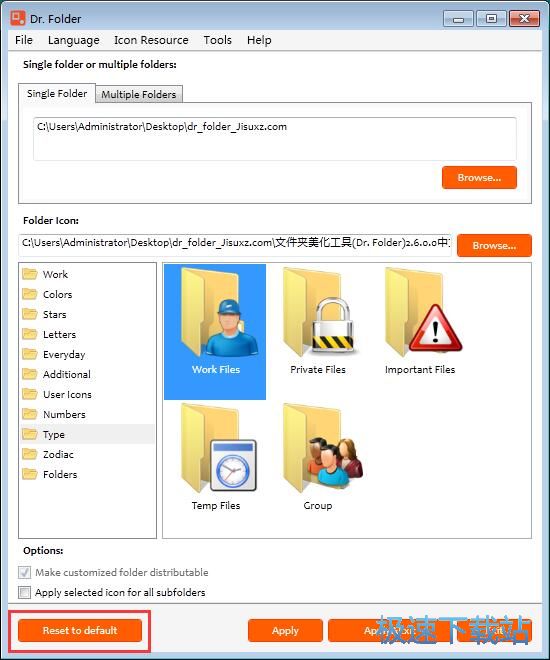
文件夹图标还原成功。

目录博士Dr.Folder的使用方法就讲解到这里,希望对你们有帮助,感谢你对极速下载站的支持!
目录博士Dr.Folder 2.6.6.6 中文绿色版
- 软件性质:国外软件
- 授权方式:破解版
- 软件语言:简体中文
- 软件大小:10599 KB
- 下载次数:127 次
- 更新时间:2019/3/26 16:50:37
- 运行平台:WinAll...
- 软件描述:Dr. Folder是一款国外优秀的文件夹图片修改工具,很多用户不知道其实文件夹... [立即下载]
相关资讯
相关软件
- 怎么将网易云音乐缓存转换为MP3文件?
- 比特精灵下载BT种子BT电影教程
- 土豆聊天软件Potato Chat中文设置教程
- 怎么注册Potato Chat?土豆聊天注册账号教程...
- 浮云音频降噪软件对MP3降噪处理教程
- 英雄联盟官方助手登陆失败问题解决方法
- 蜜蜂剪辑添加视频特效教程
- 比特彗星下载BT种子电影教程
- 好图看看安装与卸载
- 豪迪QQ群发器发送好友使用方法介绍
- 生意专家教你如何做好短信营销
- 怎么使用有道云笔记APP收藏网页链接?
- 怎么在有道云笔记APP中添加文字笔记
- 怎么移除手机QQ导航栏中的QQ看点按钮?
- 怎么对PDF文档添加文字水印和图片水印?
- 批量向视频添加文字水印和图片水印教程
- APE Player播放APE音乐和转换格式教程
- 360桌面助手整理桌面图标及添加待办事项教程...
- Clavier Plus设置微信电脑版快捷键教程
- 易达精细进销存新增销售记录和商品信息教程...